Eftersom ditt Apple-ID används så för många av Apples viktiga tjänster kan glömma ditt Apple ID-lösenord skapa många problem. Utan att kunna logga in på ditt Apple-ID kanske du inte kan använda iMessage eller FaceTime, Apple Music eller iTunes Store, och du kan inte göra ändringar i ditt iTunes-konto.
De flesta använder samma Apple-ID för alla sina Apple-tjänster (tekniskt sett kan du använda ett Apple-ID för saker som FaceTime och iMessage och ett annat för iTunes Store, men de flesta gör inte det). Det gör att glömma ditt lösenord till ett särskilt allvarligt problem.
Hur du återställer ditt Apple ID-lösenord på webben
Om du har provat alla lösenord som du tror kan vara korrekta och du fortfarande inte kan logga in måste du återställa ditt Apple ID-lösenord. Så här gör du med Apples webbplats (om du har tvåfaktorautentisering inställd på ditt Apple-ID, hoppa över dessa instruktioner och gå till nästa avsnitt):
-
Gå till iforgot.apple.com i din webbläsare.
-
Ange ditt Apple ID-användarnamn och klicka sedan på Fortsätta.
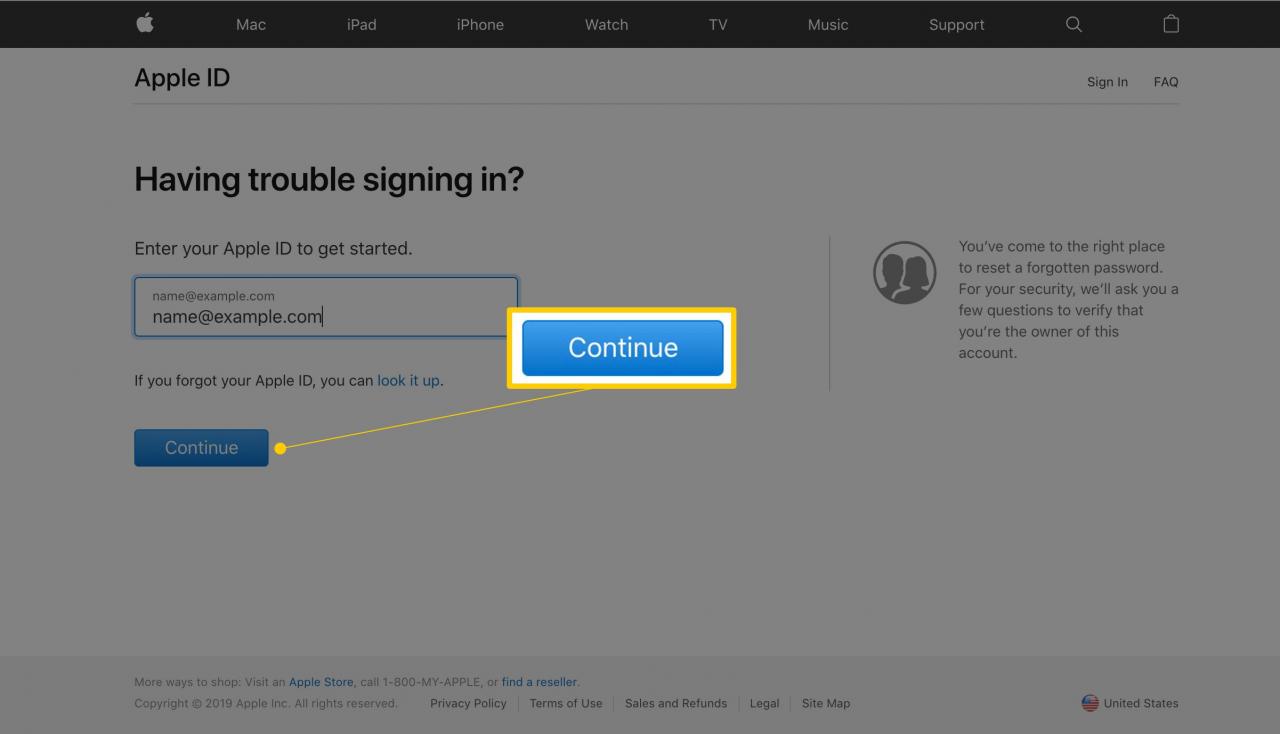
-
Det finns två sätt att återställa lösenordet: använda den återställningsadress som du har registrerat i ditt konto eller svara på dina säkerhetsfrågor. Gör ditt val och klicka Fortsätta.
-
Om du valde att Få ett mail, kontrollera e-postkontot som visas på skärmen, ange sedan verifieringskoden från e-postmeddelandet och klicka Fortsätta. Hoppa nu till steg 7.
-
Om du valde att Besvara säkerhetsfrågor, börja med att ange din födelsedag, svara sedan på två av dina säkerhetsfrågor och klicka Fortsätta.
-
Ange ditt nya Apple ID-lösenord. Lösenordet måste innehålla 8 eller fler tecken, innehålla stora och små bokstäver och ha minst ett nummer. De Styrka indikatorn visar hur säkert lösenordet du väljer är.
-
När du är nöjd med ditt nya lösenord klickar du på Återställ lösenord för att göra förändringen.
Återställ ditt Apple ID-lösenord med tvåfaktorautentisering
Återställning av ditt Apple ID-lösenord kräver fler steg om du använder tvåfaktorautentisering för att ge ytterligare ett säkerhetsskikt. Isåfall:
-
Följ de två första stegen i instruktionerna ovan.
-
Nästa bekräfta ditt betrodda telefonnummer. Ange numret och klicka Fortsätta.
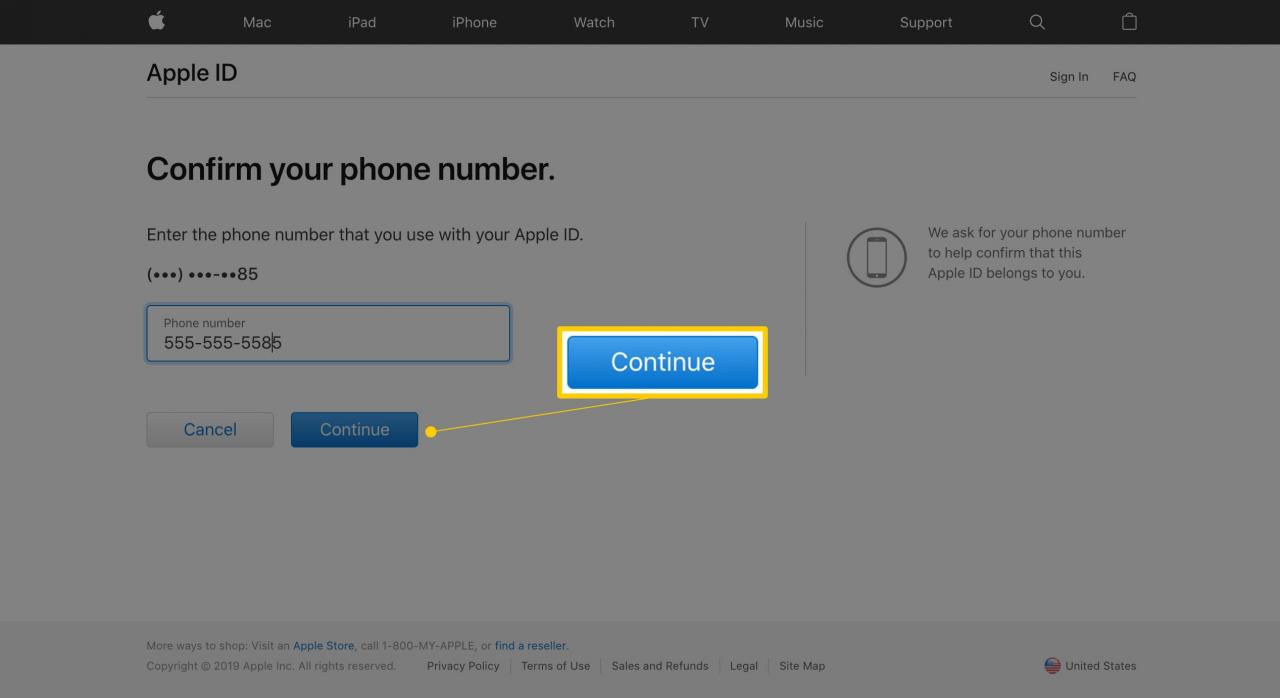
-
Du får en skärm som säger att du ska kontrollera dina betrodda enheter.
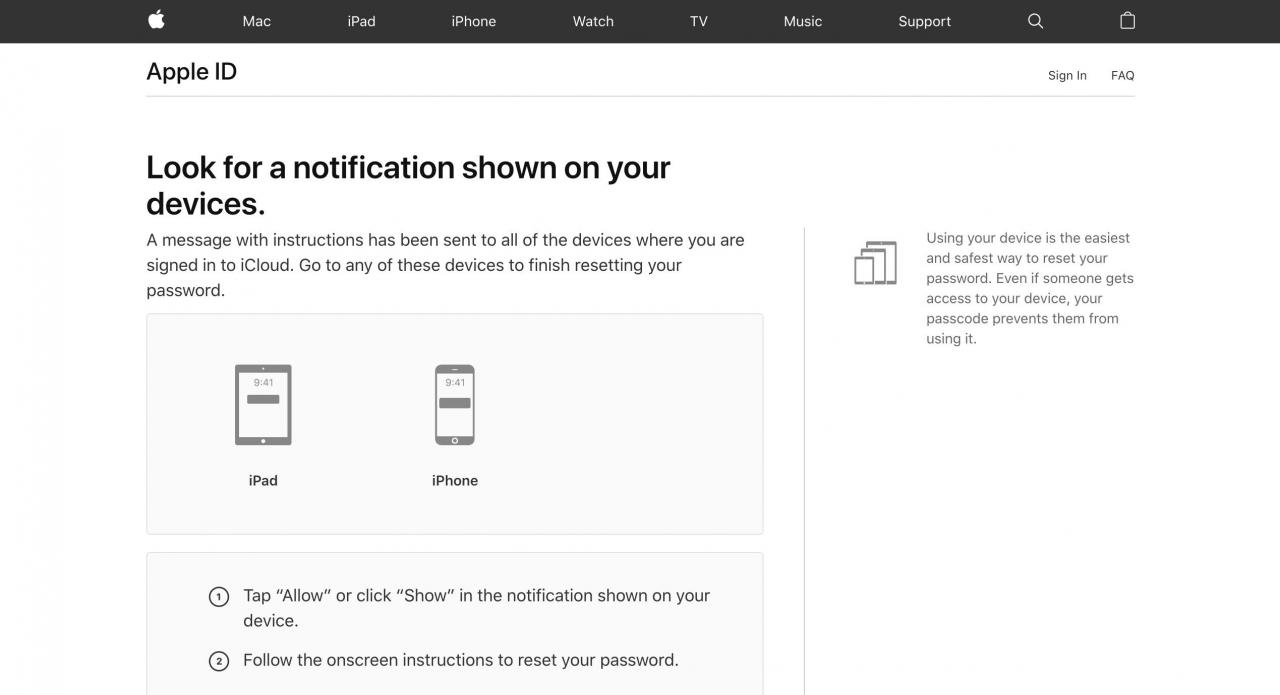
-
På en av dina betrodda enheter, a Återställ lösenord popup-fönster visas. Klicka eller tryck Tillåt.
-
Ange enhetens lösenord.
-
Ange sedan ditt nya Apple ID-lösenord, ange det en andra gång för verifiering och tryck på Nästa för att ändra ditt lösenord.
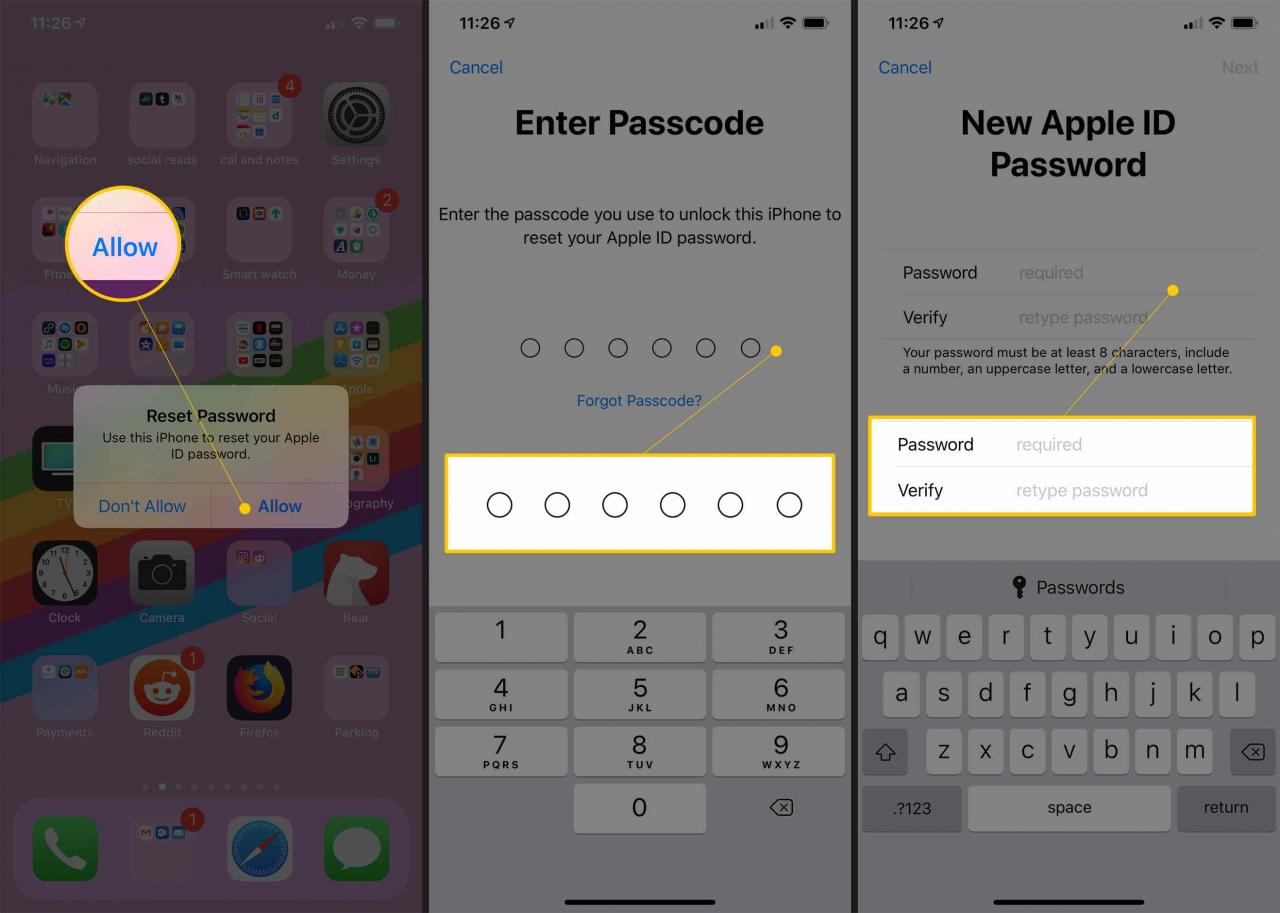
Hur du återställer ditt Apple ID-lösenord i iTunes på en Mac
Om du använder en Mac och föredrar detta tillvägagångssätt kan du också återställa ditt Apple ID-lösenord via iTunes. Här är hur:
-
Börja med att starta iTunes på din dator.
-
Klicka på konto meny.
-
Klicka Logga in.
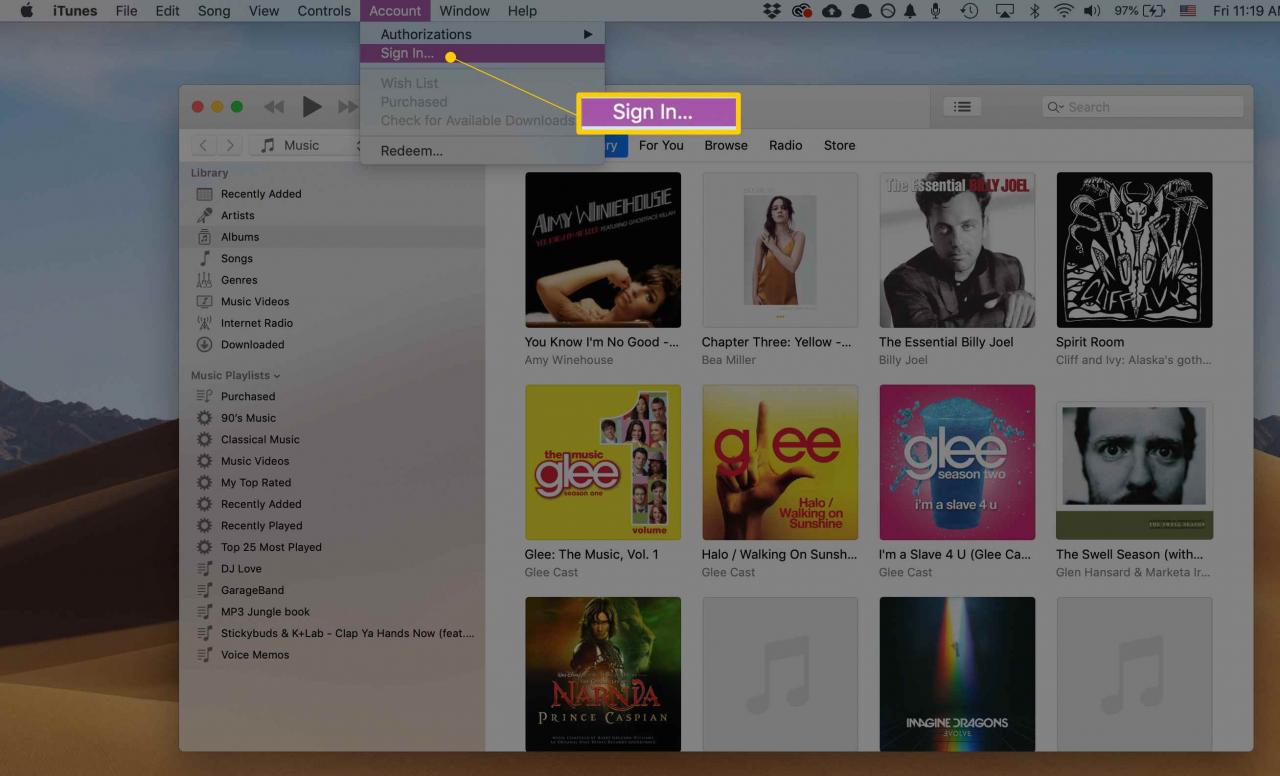
-
Klicka på popup-fönstret Har du glömt Apple ID eller lösenord? (det är en liten länk precis under lösenordsfältet).
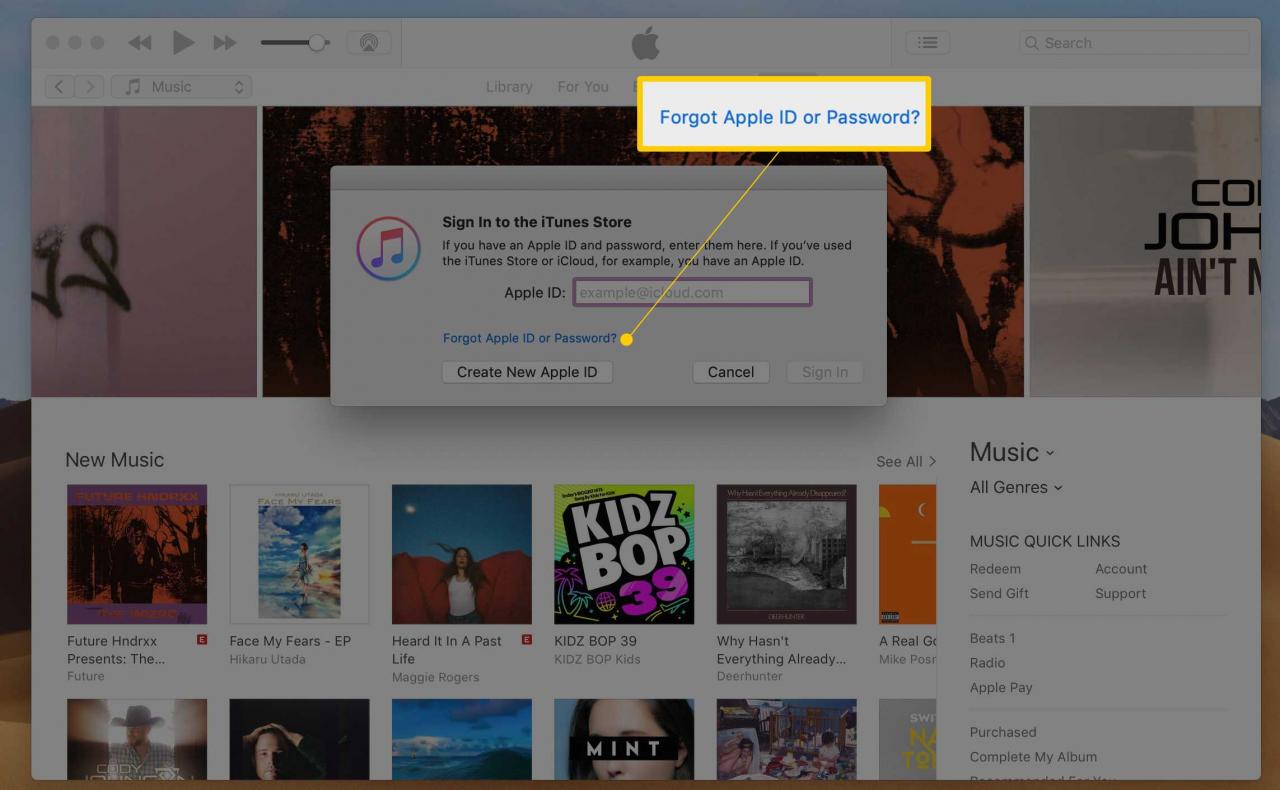
-
I nästa pop-fönster anger du din Apple-ID.
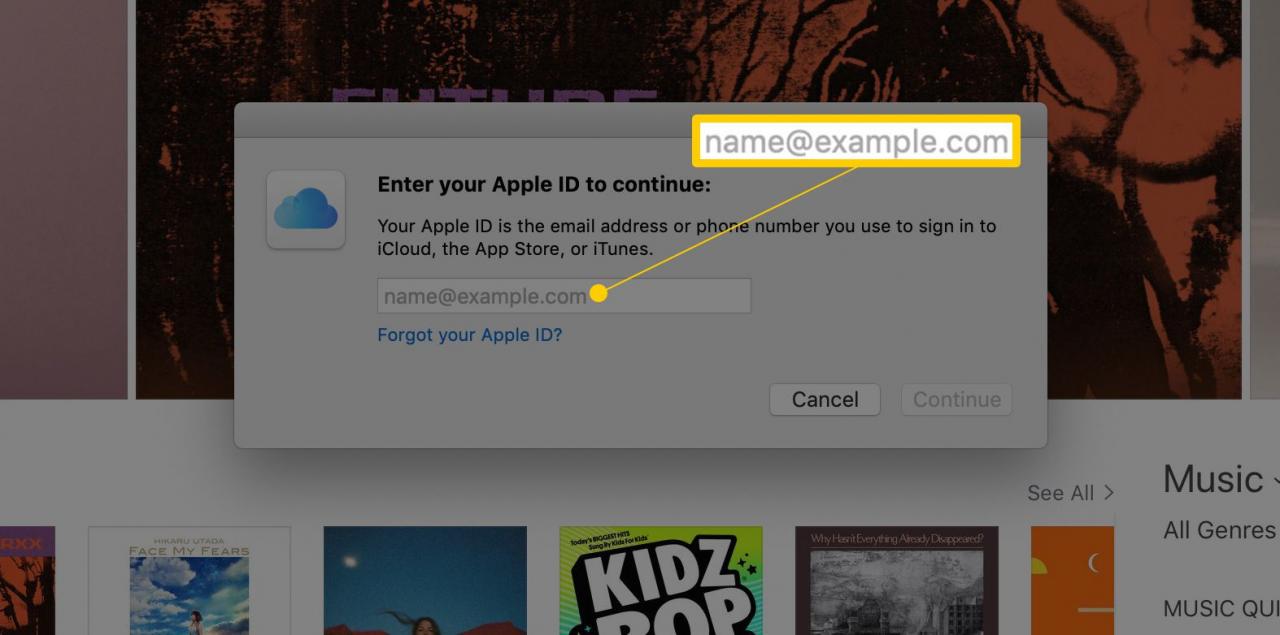
-
Ett annat popup-fönster ber dig att ange lösenordet som du använder för ditt datoranvändarkonto. Det här är lösenordet du använder för att logga in på datorn.
-
Ange ditt nya lösenord, ange det en andra gång för verifiering och klicka sedan på Fortsätta.
-
Om du har dubbelfaktorautentisering aktiverad måste du ange ditt betrodda telefonnummer.
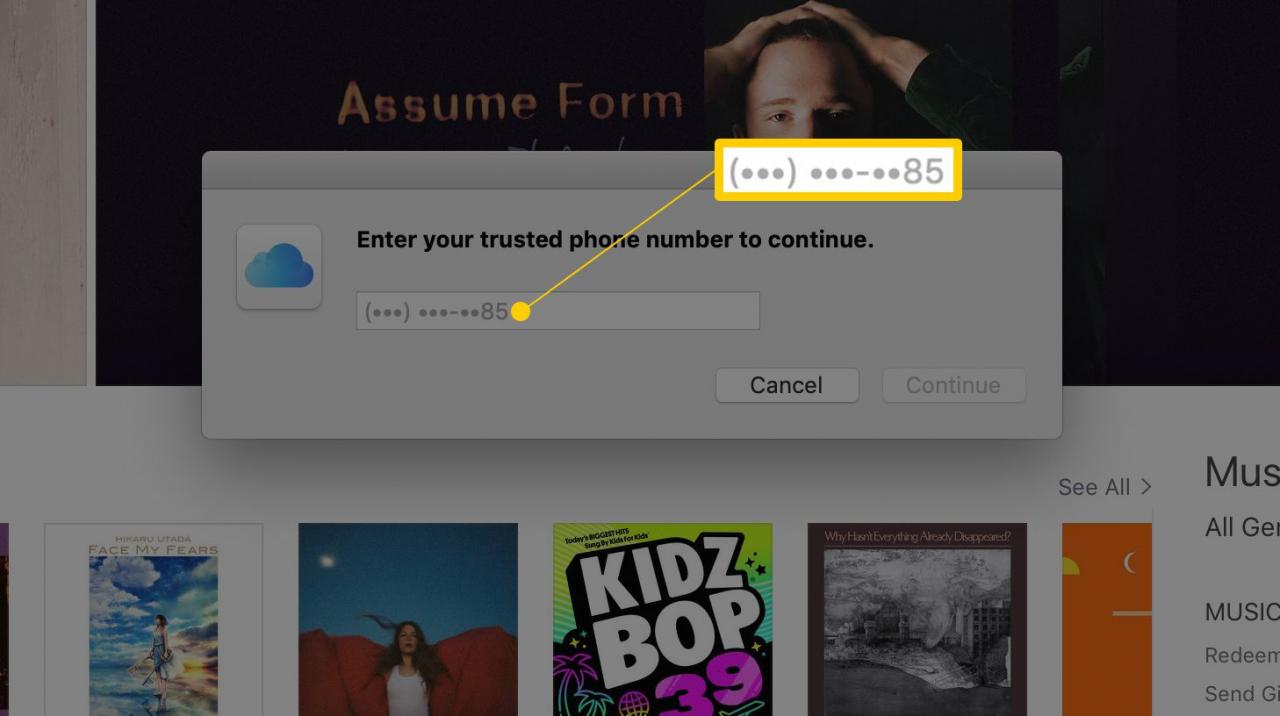
-
Välja Använd ett pålitligt telefonnummer or Använd en annan enhet. Följ sedan stegen ovan på din betrodda enhet för att återställa ditt lösenord.
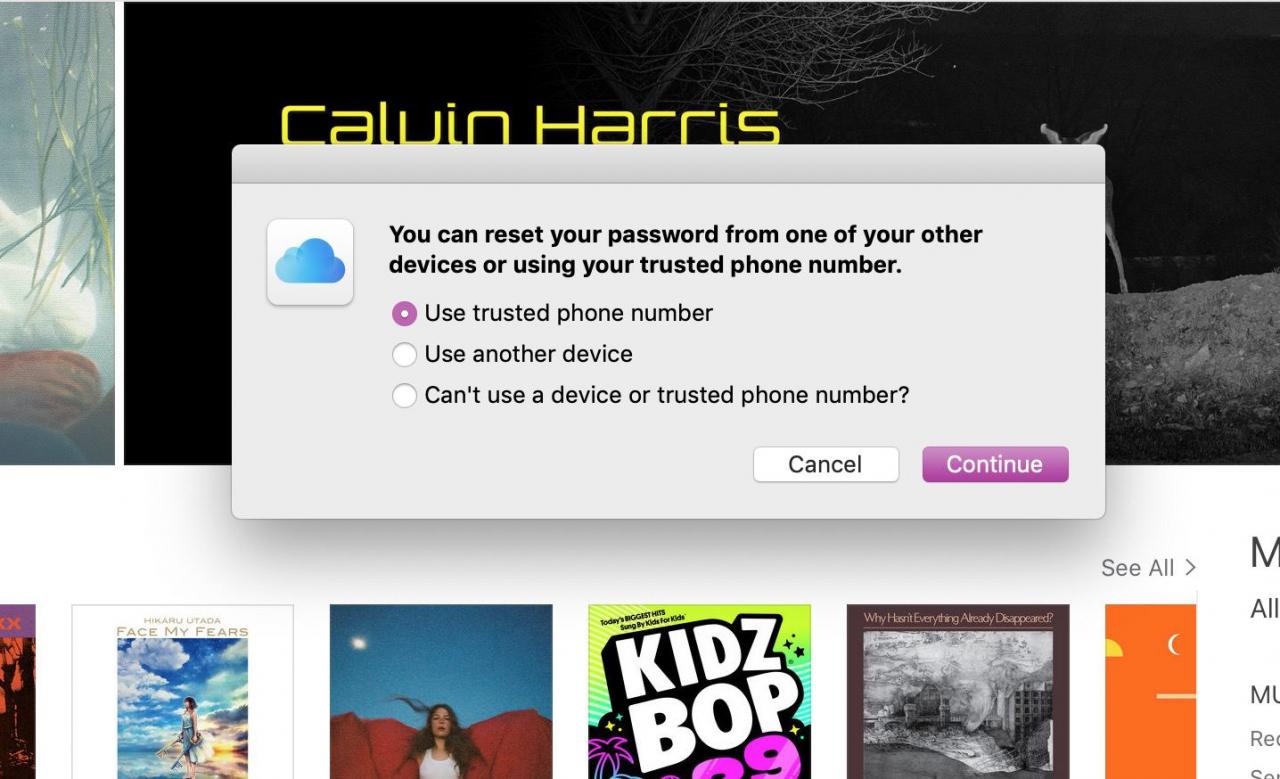
Du kan också använda den här processen i iCloud-systeminställningspanelen. För att göra det, gå till Apple-menyn> Systeminställningar > icloud > Kontouppgifter > Glömt ditt lösenord?
Men du valde att återställa ditt lösenord, med alla steg slutförda, bör du kunna logga in på ditt konto igen. Försök att logga in på iTunes Store eller en annan Apple-tjänst med det nya lösenordet för att se till att det fungerar. Om det inte gör det, gå igenom den här processen igen och se till att du håller reda på ditt nya lösenord.
